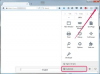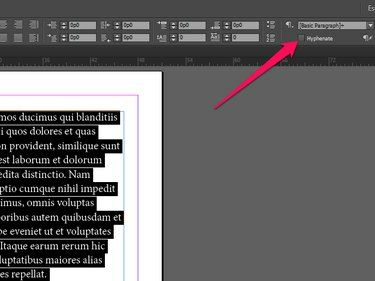
InDesign menggunakan kamus built-in untuk mengidentifikasi kata mana yang dapat ditulis dgn tanda penghubung.
Kredit Gambar: Gambar milik Adobe
Secara default, Adobe InDesign CC memberi tanda hubung pada kata-kata untuk membuat teks lebih estetis. Matikan tanda hubung untuk satu atau beberapa paragraf dengan menonaktifkan fitur tersebut dari panel Kontrol. Atau, cegah InDesign dari memberi tanda penghubung satu kata dengan memilih Tidak ada istirahat dari menu Panel kontrol.
Satu atau Lebih Paragraf
Langkah 1

Atau, buka panel Kontrol dengan menekan "Ctrl+Alt+6".
Kredit Gambar: Gambar milik Adobe
Buka Jendela menu dan pilih Kontrol jika panel Kontrol saat ini tidak terbuka.
Video Hari Ini
Langkah 2

Atau, jika Anda hanya ingin memilih satu paragraf, klik di mana saja di dalamnya.
Kredit Gambar: Gambar milik Adobe
Klik Alat Teks di panel Alat dan gunakan kursor mouse Anda untuk memilih paragraf yang tidak ingin Anda tanda hubungkan dengan InDesign.
Langkah 3
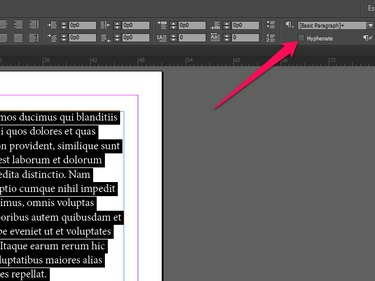
Kotak centang tanda hubung dicentang secara default.
Kredit Gambar: Gambar milik Adobe
Hapus centang Yg ditulis dgn tanda penghubung kotak centang di panel Kontrol untuk menonaktifkan tanda hubung untuk paragraf yang dipilih.
Kata tunggal
Langkah 1

Jika Anda tidak dapat melihat panel Alat, buka menu "Jendela" dan pilih "Alat".
Kredit Gambar: Gambar milik Adobe
Klik Alat Teks di panel Alat dan gunakan alat itu untuk memilih kata dari dokumen Anda.
Langkah 2

Menu panel kontrol berisi serangkaian opsi peka konteks.
Kredit Gambar: Gambar milik Adobe
Buka menu Panel kontrol.
Langkah 3

dalam Desain
Kredit Gambar: Gambar milik Adobe
Klik Tidak ada istirahat untuk menonaktifkan tanda hubung untuk kata yang dipilih.
Tip
Cegah InDesign menyisipkan jeda baris di tengah kata majemuk -- seperti "anggaran rendah" atau "ibu mertua" -- dengan mengganti tanda hubung standar kata dengan yang tidak terputus. Untuk menyisipkan tanda hubung yang tidak terputus, tekan "Ctrl+Alt+-".
Sempurnakan pengaturan hyphenation InDesign dengan memilih "Hyphenation" dari menu Control panel. Berbagai pengaturan mencegah aplikasi memberi tanda hubung pada kata-kata dengan huruf besar atau membatasi tanda hubung pada kata-kata yang lebih panjang dari jumlah huruf yang ditentukan.
Setelah menonaktifkan tanda hubung untuk satu atau beberapa paragraf, pertimbangkan untuk menyimpan pengaturan paragraf Anda sebagai gaya paragraf baru dengan membuka "Gaya Paragraf" menu di panel Kontrol dan memilih "Gaya Paragraf Baru." Pendekatan ini memungkinkan Anda untuk menerapkan gaya yang sama tanpa tanda hubung ke paragraf mana pun di masa mendatang dokumen.
Peringatan
Menonaktifkan tanda hubung dapat membuat dokumen Anda kurang estetis.